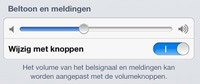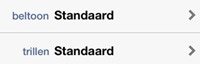Geluiden op iPad en iPhone kunnen handig zijn, bijvoorbeeld als u een mail of sms ontvangt. Maar niet alle geluiden van het apparaat worden op prijs gesteld, denk aan toetsenbordgeluiden. Stel zelf in wanneer uw apparaat welk geluid maakt.
Volume
Het volume van iPad of iPhone kan op verschillende manieren worden aangepast, afhankelijk van waar u mee bezig bent. Daarnaast kun u nog diverse geluiden veranderen, zoals de beltoon of de notificatie- en toetsenbordgeluiden.
Volumeknoppen
Aan de zijkant van de iPad en de iPhone zitten fysieke knoppen om het volume aan te passen. Bij de iPad vindt u deze knoppen aan de rechterzijkant bovenaan het apparaat. Met de bovenste knop zet u het volume van de geluidseffecten harder en met de onderste knop zachter. Op de iPhone zitten er twee knoppen aan de linkerzijkant van het apparaat. Met de ronde knop met het plusteken zet u het belsignaal harder en met de knop met het minteken (onderste knop) zet u het zachter.
Instellingen volumeknoppen
Vindt u het gebruik van deze volumeknoppen juist onhandig, omdat u bijvoorbeeld per ongeluk het volume aanpast. Dan kunt u instellen dat de knoppen niet meer het volume aanpassen.
- Tik op Instellingen > Geluiden
- Sleep onder 'Beltoon en meldingen' het schuifje achter 'Wijzig met knoppen' naar links.
U kunt de volumeknoppen nu niet meer gebruiken. Wel kunt u nog altijd in dit menu de schuifbalk onder 'Beltoon en meldingen' gebruiken om het volume aan te passen.
Zijschakelaar
Boven de volumeknoppen zit nog een knop. Standaard kunt u met deze knop in een keer het geluid geheel uitschakelen. Zet de schakelaar naar boven om het geluid aan te zetten of naar beneden om het geluid uit te schakelen. De functie van deze schakelaar kan overigens aangepast worden voor de iPad. In plaats van het geluid uitzetten, kunt u er ook voor kiezen om de rotatievergrendeling te regelen met de knop. Rotatievergrendeling voorkomt dat het scherm meedraait, zodra u het apparaat draait.
- Tik op Instellingen > Algemeen
- Onder de 'Functie zijschakelaar' tikt u op Rotatievergrendeling of Geluid uit.
Geluiden voor meldingen
Op uw iPad en iPhone kunt u meldingen krijgen. U hoort dan een geluid zodra u bijvoorbeeld wordt gebeld, een sms of e-mail ontvangt of wanneer er iets in uw agenda staat. U kunt instellen welk geluid u hoort bij deze verschillende meldingen.
- Tik op Instellingen > Geluiden.
- Onder 'Geluiden' (iPad) of 'Geluiden en trillingspatronen (iPhone) staan alle mogelijke meldingen waarvan u het geluid kunt aanpassen.
- Tik op de gewenste melding, bijvoorbeeld Beltoon.
- Als deze naar wens is, hoeft u niets meer te doen. Wilt u toch een andere toon? Tik dan op een van de andere tonen.
- Wilt u geen geluid horen bij een van deze meldingen. In plaats van een meldingstoon kunt u ook boven aan de lijst tikken op Geen. Dit is alleen mogelijk bij 'Beltoon'.
Beltoon voor specifiek persoon
Op de iPhone kunt u met bovenstaande instructies de standaardbeltoon aanpassen. Maar u kunt specifieke mensen ook een andere beltoon meegeven. Zo weet u bij het horen van de beltoon meteen wie er belt.
- Tik op Contacten.
- Tik op een contact.
- Tik rechtsboven in het scherm op Wijzig.
- Tik op Beltoon standaard.
- Tik op de gewenste Beltoon.
- Tik op bewaar en vervolgens Gereed.
Flits bij melding
Sinds de iPhone 4 zit er op het toestel ook een flits naast de camera. Deze flits kan ook voor andere doeleinden dan foto's maken gebruikt worden. Zo kunt in instellen dat de flits afgaat bij een melding. Dit kan handig zijn als u het meldingsgeluid niet hoort of hebt uitstaan.
- Tik op Instellingen > Algemeen > Toegankelijkheid.
- Sleep de knop achter 'Led-flits bij melding' naar rechts.
Vergrendel- en toetsenbordgeluid
Standaard staat het vergrendel- en toetsenbordgeluid op de iPad en iPhone ingeschakeld. Zodra het apparaat aan of uit gaat hoor u het vergrendelgeluid. En als het toetsenborgeluid aanstaat hoort u bij elke aanraking op het toetsenbord een tik. Dat kan vervelend zijn voor u en uw omgeving. Beide geluiden zet u als volgt uit:
- Tik op Instellingen.
- Tik op Geluiden.
- Sleep het schuifje achter 'Vergrendelgeluiden' of 'Toetsenbordklik' naar links.
Bekijk het in een video
In de video kunt u zien hoe het instellen van meldings- en toetsenbordgeluiden in zijn werk gaat op een Iphone. Op het Youtube-kanaal van SenoirWeb kunt u deze filmpjes bekijken.
Meer handige tips en linkjes
SeniorWeb is de computerhulp voor u! We helpen u verder met de beste en duidelijkste uitleg en ondersteuning voor tablet, pc en smartphone. Vragen? We helpen u zelfs thuis. Mis ook niet langer de voordelen van ons lidmaatschap. Tip: volg ons ook op Facebook!